AVS Video Converter è un programma semplice in grado di creare e masterizzare video DVD. Per semplificare la creazione potrai dividere il video in capitoli. La divisione in capitoli ti permetterà di navigare e trovare i file o le parti desiderate del video nel modo più facile e veloce.
Ti basterà selezionare uno o più file da elaborare e creare i capitolo automaticamente o manualmente.
Clicca qui per scaricarlo. Una volta scaricato, esegui il file AVSVideoConverter.exe e segui le istruzioni dell'installazione guidata.
[Torna all'inizio]
Per scegliere il file da convertire clicca su Sfoglia... di fianco a File di ingresso e trova la cartella appropriata nella finestra dell'esploratore di Windows:
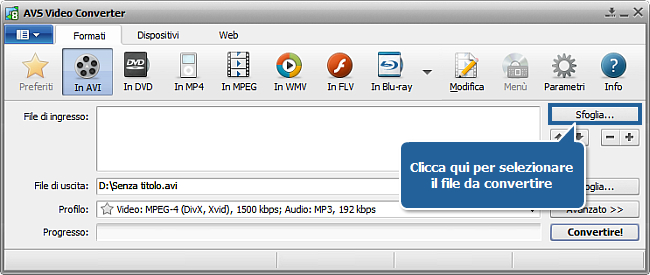
 Nota
Nota: se il tuo input è un disco DVD, segui il percorso: X:\Video_TS\Video_TS.IFO dove "X" corrisponde al tuo DVD-ROM o alla cartella sul disco rigido che contiene il file DVD. Per favore, vedi l'
aiuto in linea per sapere di più su come convertire i tuoi DVD video personali in un altro formato.
[Torna all'inizio]
Clicca su In DVD nella scheda Formati della Barra degli strumenti principale e scegli uno dei profili dall'elenco dei profili disponibili.
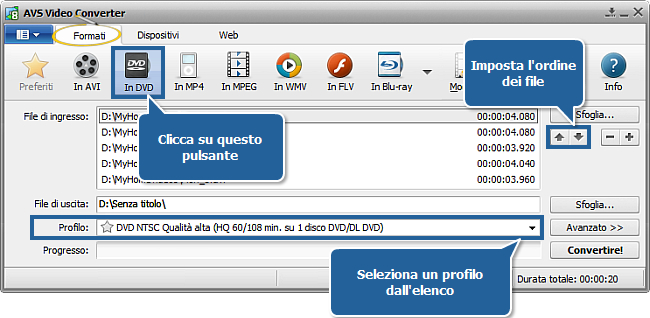
Se necessario cambia l'elenco dei file da elaborare. Clicca su (+/-) per aggiungere o rimuovere qualche file. Per cambiare l'ordine dei utilizza le Frecce.
[Torna all'inizio]
Clicca su Sfoglia... di fianco a File di uscita e imposta il percorso del file di uscita.
 Nota
Nota: raccomandiamo di salvare prima il file in una cartella sul disco rigido.
[Torna all'inizio]
Clicca Modifica per passare alla modifica dei file video.
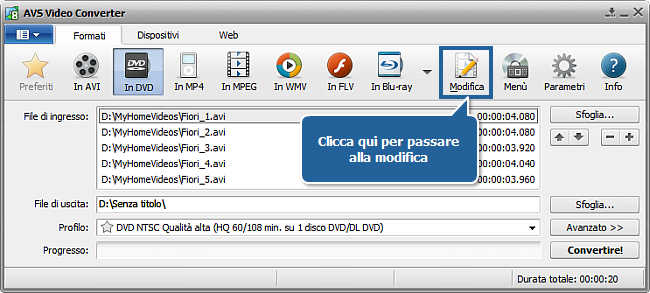
[Torna all'inizio]
Nella finestra Modifica del file di ingresso aperta clicca sul pulsante Capitoli al centro della schermata. Se desideri masterizzare molti file su DVD, clicca su Impostazione automatica dei capitoli della Barra degli strumenti di timeline e scegli una delle opzioni disponibili: All'inizio di ogni clip - se desideri creare i capitoli all'inizio di ogni clip video; Ad un intervallo di tempo - se desideri aggiungere i capitoli ad un intervallo di tempo specificato; Come in file di ingresso - se desideri conservare i capitoli del file di ingresso.

[Torna all'inizio]
Clicca sulla timeline col tasto sinistro del mouse nel punto dove desideri che il capitolo inizi e premi F8 sulla tastiera o clicca su Aggiungi capitolo o clicca destro e seleziona l'opzione adatta dal menù di scelta rapida per salvare il capitolo. Nella stessa maniera crea tutti gli altri capitoli. Per aggiungere i capitoli nel modo più preciso utilizza la barra di Zoom per ingrandire/diminuire la timeline.
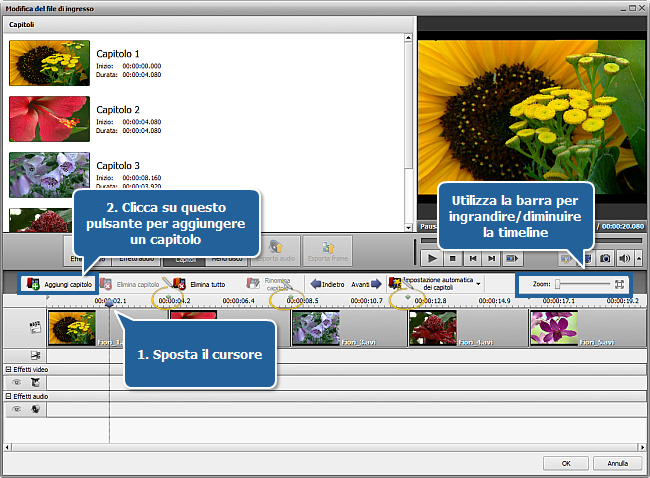
[Torna all'inizio]
Quando tutti i capitoli sono aggiunti clicca sul pulsante Menù disco al centro della schermata per passare all'editing del menù DVD.
Seleziona uno dei stili preimpostati per il tuo menù cliccando su quello desiderato due volte oppure selezionando l'opzione Applica stile di menù dal menù di scelta rapida (clic destro). Passa dalla Finestra principale alla pagina di Capitoli nell'Area di anteprima. Per personalizzare lo stile clicca sinistro all'interno dell'Area di lavoro (se è disponibile per lo stile di menù selezionato) nella parte inferiore della finestra Modifica del file di ingresso, seleziona l'immagine desiderata o un file video nella finestra aperta e premi il pulsante Apri.
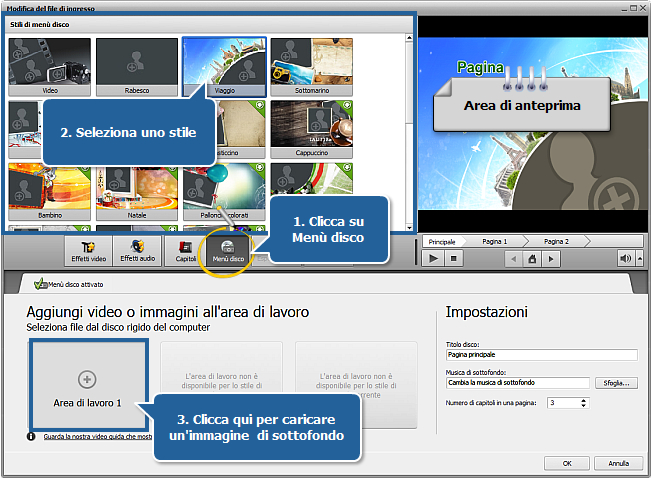
Nella sezione Impostazioni della finestra Modifica del file di ingresso puoi cambiare il Titolo disco, aggiungere la Musica di sottofondo ed impostare Numero di capitoli in una pagina usando i controlli adatti.
Se sei soddisfatto del risultato, clicca su OK per chiudere la finestra Modifica del file di ingresso e passare alla conversione del video.
Adesso si può convertire e masterizzare video sul disco. Per sapere come si fa clicca qui !
[Torna all'inizio]
Versione: 12.0.1.650Dimensione: 80.45 MBSO: Windows 10, 8.1, 8, 7, XP, 2003, Vista
(Mac OS/Linux non supportati)
Scarica
AVS Video Converter
Registrarti su AVS4YOU significa acquistare un solo prodotto disponibile su
www.AVS4YOU.com e ricevere tutti gli altri programmi. Vuol dire che tu puoi installare ed utilizzare
TUTTI GLI ALTRI software con lo stesso codice senza alcuna spesa supplementare, senza limitazioni.
Preghiamo di notare che i programmi AVS4YOU non consentono di copiare dati protetti e possono essere adoperati solo per eseguire un backup destinato all'utilizzo personale. Puoi utilizzare questo software per copiare materiale del quale possiedi i diritti di autore o del quale hai ricevuto il permesso di copiare dal proprietario.